如何轻松设置共享打印机:主机篇
文章标题:如何设置主机的共享打印机
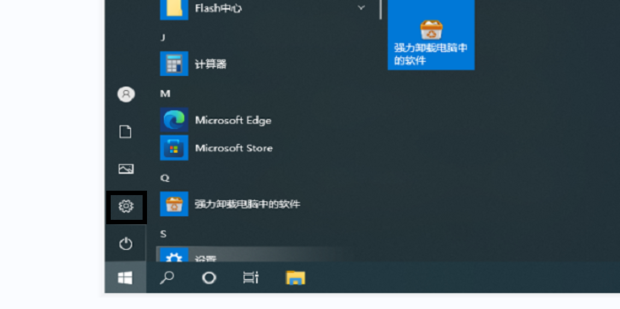
在我们日常的工作和学习中,共享打印机是一项非常重要的功能。当有多个用户需要使用同一台打印机时,我们可以利用主机上的共享设置来实现这一功能。下面,我们将详细介绍如何设置主机的共享打印机。
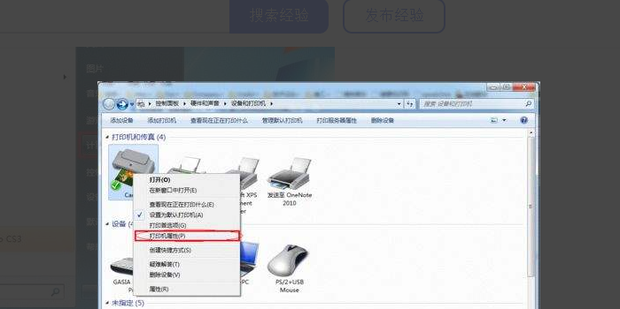
一、准备工作
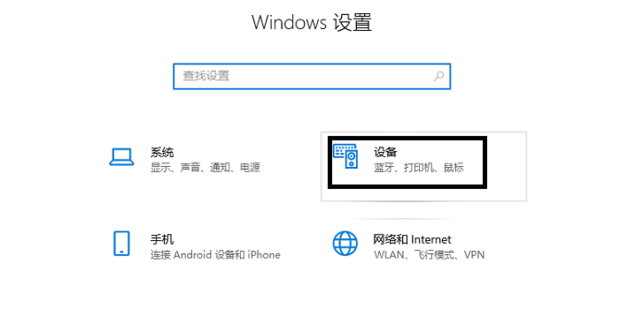
在开始设置共享打印机之前,我们需要确保以下几点:
- 确认打印机已经正确连接到主机上,并且已经安装了相应的驱动程序。
- 确保主机的操作系统是Windows系统,因为Windows系统提供了方便的共享设置功能。
- 确保你的计算机在同一个网络环境中,因为打印机共享是通过网络来实现的。
二、设置共享打印机
步骤一:找到连接的打印机 打开控制面板,点击“设备和打印机”,找到你已连接的打印机。
步骤二:设置共享 右键点击打印机图标,选择“共享”选项。在弹出的菜单中,选择“共享此打印机”,并为其命名一个共享名称。
步骤三:配置网络环境 在设置完打印机的共享之后,我们还需要确保网络环境已经配置好。确保网络中的其他计算机有权限访问到该共享打印机。这通常涉及到网络安全和访问控制设置。如果你不熟悉这些设置,可以咨询网络管理员或专业技术人员。
三、添加共享打印机到其他计算机
在主机上设置了共享打印机之后,其他计算机就可以通过以下步骤来添加该共享打印机了:
步骤一:打开“设备和打印机” 在控制面板中点击“设备和打印机”,然后选择“添加打印机”。
步骤二:选择添加网络打印机 在弹出的窗口中,选择“添加网络、无线或蓝牙打印机”,然后点击“下一步”。
步骤三:选择共享的打印机 在接下来的窗口中,你会看到网络中的所有共享打印机列表。选择你之前设置的共享打印机,然后点击“下一步”。等待一段时间后,你的计算机就会成功添加该共享打印机了。
四、注意事项
在设置共享打印机的过程需要注意以下几点:
- 确保主机和客户端的操作系统版本兼容,以避免出现兼容性问题。
- 定期检查打印机的驱动程序和固件版本,以确保其正常工作。
- 定期清理打印机的打印队列和缓存,以避免出现打印错误或卡纸等问题。
以上就是如何设置主机的共享打印机的详细步骤和注意事项。通过这些步骤,你可以轻松地实现多台计算机共享同一台打印机的功能,提高工作效率和节约成本。






















